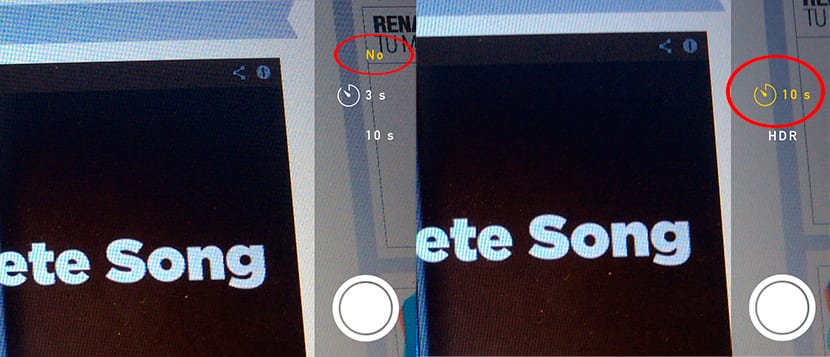
Até a chegada do iOS 8 sempre tivemos que recorrer a aplicativos de terceiros para ter funções que considero básicas e que deveriam estar disponíveis no aplicativo Câmera do iPad / iPhone por muito tempo. Uma delas é o cronômetro que nos permite definir um período de tempo antes de disparar que nos permite nos posicionar para aparecer na imagem. Claro, a primeira coisa que temos que fazer é estabilizar o dispositivo (a capa inteligente é um suporte ideal para o iPad) nos ajudando com o case do nosso iPad, ou colocando-o em uma superfície estável.
Defina o cronômetro para o aplicativo Câmera no iOS 8
- Em primeiro lugar, devemos abra o aplicativo Câmera. Depois de enquadrar a imagem onde queremos aparecer e estabilizar o iPad ou iPhone, vamos para o ícone do relógio localizado na parte superior do botão do obturador.
- O ícone será exibido três opções: Não, é a forma padrão sempre que abrimos o aplicativo Câmera. 3 s, selecionaremos esta opção se quisermos definir o cronômetro em 3 segundos a partir do momento em que pressionamos o botão de disparo. 10 s, para o ideal, pois nos dá tempo suficiente para nos posicionarmos perfeitamente na frente da câmera.

- Depois de definir o cronômetro, clique no botão de disparo e a contagem regressiva começará na tela dependendo se especificamos 3 ou 10 segundos.
Isso é tudo que há para fazer, nada mais. Como o iPad não tem flash, teremos que contar com a mente para saber o tempo que resta antes de disparar. Por outro lado, se usarmos o iPhone, o flash piscará conforme os segundos passam definido até o tiro.
